In Word können Sie Text in einem Textfeld horizontal oder vertikal ausrichten, und Sie können die Ränder so anpassen, dass sie schmaler oder breiter sind. Die horizontale Ausrichtung bestimmt, wie der linke und rechte Rand eines Absatzes zwischen die Seitenränder passt, während die vertikale Ausrichtung die Platzierung des Texts zwischen dem oberen und unteren Rand bestimmt.
Horizontales Ausrichten von Text
-
Markieren Sie im Textfeld den Text, bei dem Sie die horizontale Ausrichtung ändern möchten.
-
Klicken Sie auf der Registerkarte Start auf die Ausrichtungsoption, die Sie
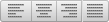
Vertikales Ausrichten von Text
Sie können den gesamten Text in einem Textfeld mit dessen Oberseite, Mitte oder Unterseite ausrichten.
-
Klicken Sie auf den äußeren Rand des Textfelds, um es auszuwählen.
-
Klicken Sie auf der Registerkarte Formformat auf Formatbereich.
-
Klicken Sie auf die Registerkarte Formoptionen, wenn sie noch nicht ausgewählt ist.
-
Klicken Sie auf das Textfeldsymbol

-
Wählen Sie inderDropdownliste Vertikale Ausrichtung die Option Oben, Mitte oder Unten aus.
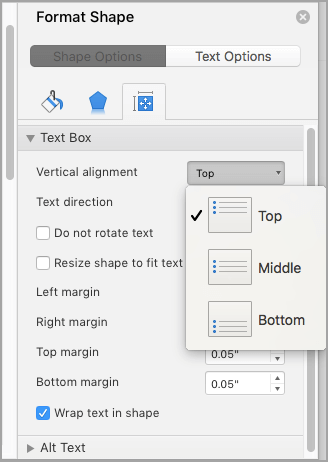
Anpassen der Textfeldränder
-
Klicken Sie auf den äußeren Rand des Textfelds, um es auszuwählen.
-
Klicken Sie auf der Registerkarte Formformat auf Formatbereich.
-
Klicken Sie auf die Registerkarte Formoptionen, wenn sie noch nicht ausgewählt ist.
-
Klicken Sie auf das Textfeldsymbol

-
Sie können den linken, rechten, oberen und unteren Rand anpassen.
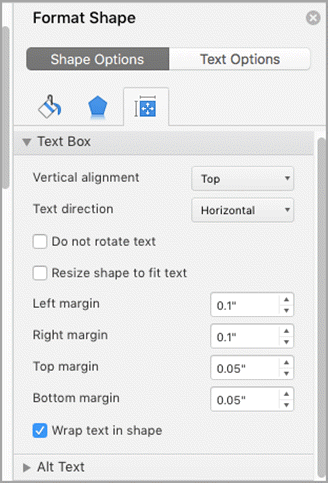
Wichtig:
Microsoft Office für Mac 2011 wird nicht mehr unterstützt. Aktualisieren Sie auf Microsoft 365, um von jedem beliebigen Gerät aus arbeiten zu können, und erhalten Sie weiterhin Support.
Jetzt aktualisieren
Horizontales Ausrichten von Text
-
Markieren Sie im Textfeld den Text, bei dem Sie die horizontale Ausrichtung ändern möchten.
-
Klicken Sie auf der Registerkarte Start unter Absatzauf die Ausrichtungsoption, die Sie
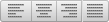
Vertikales Ausrichten von Text
Sie können den gesamten Text in einem Textfeld mit dessen Oberseite, Mitte oder Unterseite ausrichten.
-
Klicken Sie auf den äußeren Rand des Textfelds, um es auszuwählen.
-
Klicken Sie auf die Registerkarte Format (die violette kontextbezogene Registerkarte, die neben der Registerkarte Start angezeigt wird), und klicken Sie dann unter Textfeld auf Textausrichtung im Textfeld ändern

-
Klicken Sie auf die gewünschte Ausrichtungsoption.
Anpassen der Textfeldränder
-
Klicken Sie auf den äußeren Rand des Textfelds, um es auszuwählen.
-
Klicken Sie im Menü Format auf Form.
-
Klicken Sie im linken Bereich des Dialogfelds Form formatieren auf Textfeld.
-
Passen Sie unter Innerer Seitenrand die Abmessungen an, um den Abstand zwischen dem Text und dem äußeren Rahmen des Textfelds zu vergrößern oder zu verkleinern.










